在Win8系统操作中,不少软件需要以管理员身份运行才能启动,于是就有用户想要将所有的软件都设置以管理员身份来运行,这样是行不通的,但是可以将某个软件设置默认以管理员身份
在Win8系统操作中,不少软件需要以管理员身份运行才能启动,于是就有用户想要将所有的软件都设置以管理员身份来运行,这样是行不通的,但是可以将某个软件设置默认以管理员身份运行,具体的操作方法如下。
一、设置方法如下:
1、右击某一软件——选择属性;
2、在属性窗口中点击高级——勾选上以管理员身份运行该软件,点击确定即可。
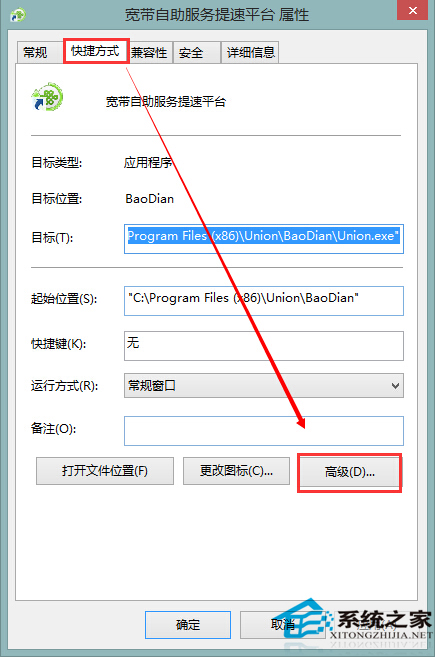
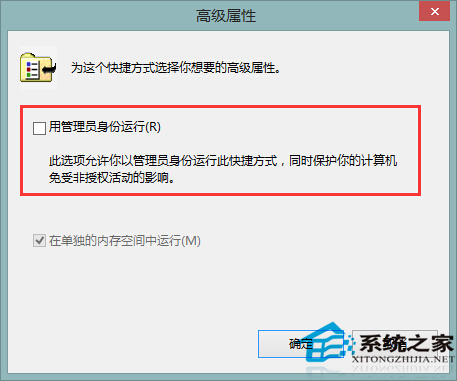
二、如果是屏蔽提示需要管理员权限来运行的软件,这是因为开启了用户帐户通知的功能,将其关闭即可。关闭方法如下:
1、右击开始按钮,选择控制面板;
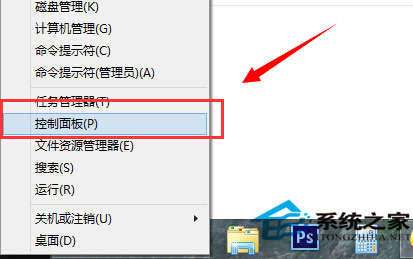
2、找到并点击用户帐户选项;
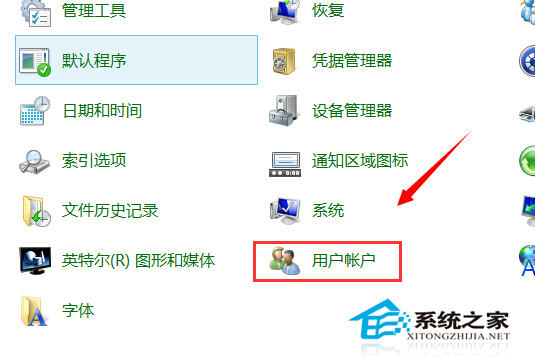
3、在用户帐户中,点击更改帐户控制设置;
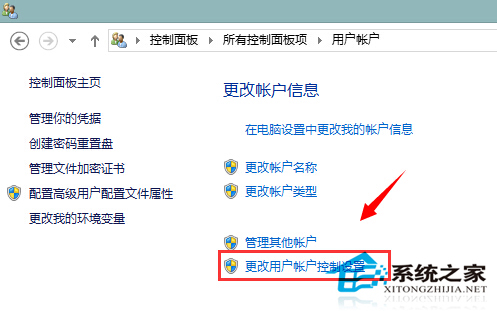
4、将滑块拉到从不通知,然后点击确定即可屏蔽运行需要管理员权限软件的通知,前提你的当前帐户必须是拥有管理员权限。
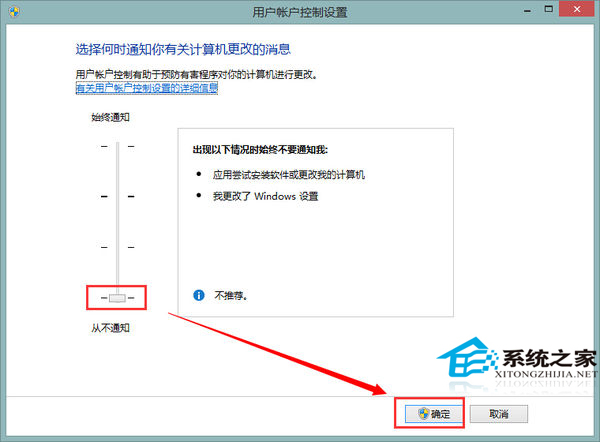
上面就是Win8软件设置以管理员身份运行的方法介绍了,你只要将某些软件设置默认运行即可,目前还没有方法能够将全部的软件设置以管理员身份运行。
